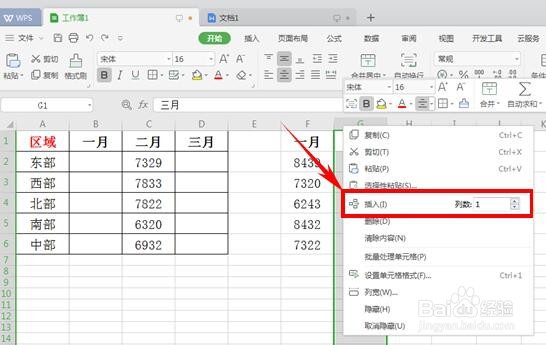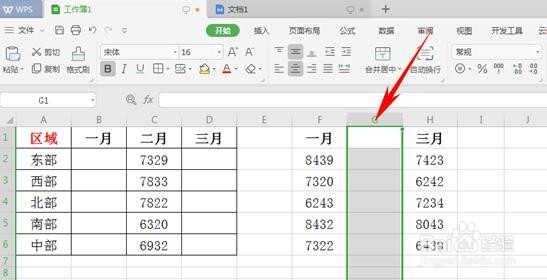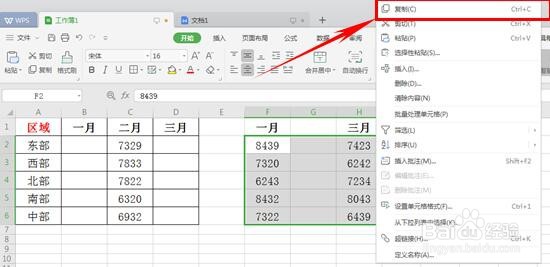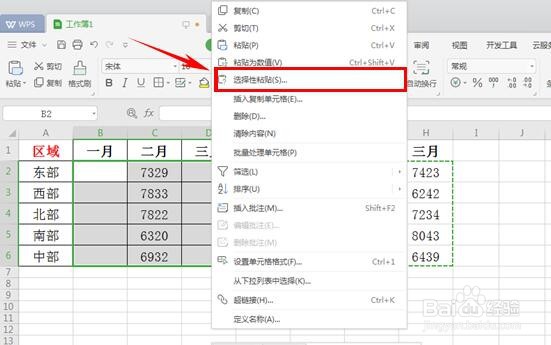1、首先我们看到下图是一个简单的表格,如果一月与三月的数据在旁边,那我们如何一起复制粘贴到指定位置呢。
2、大家可以看到,一月三月中间隔了一个二月,那么我们酋篚靶高需要在旁边的数据中,也就是一月三月之间再添加一行,我们先选中三月那一列,如下图:
3、选中后点击右键,选择插入一列。
4、如下图一列就添加好了。
5、然后如下图选择需要复制的数据,单击右键选择复制,或者直接按键盘“Ctrl+C”:
6、然后选择表格中需要粘贴的范围,单击右键选择选择性粘贴。
7、弹出对话框,选择左下方的跳过空单元,单击确定。
8、大家可以看到右边的数据就已经成功复制到表格中啦,这样在表格中跨列粘贴是不是很方便呢,你学会了吗?一起学习一下吧。